| Name | Y2mate-Adware |
| Kategorie | |
| Symptome | Pop-ups und aufdringliche Werbung |
| Infektionsmethode | |
| Systemschaden | Verlangsamt Ihren Browser, bösartige Pop-ups und irreführende Downloads |
| Entfernung |
Manuelle Entfernung |
Es sollte absolut niemanden überraschen zu sagen, dass der Besuch und die Nutzung von skizzenhaften Websites gefährlich sind. Laden Sie viel weniger Dateien von ihnen herunter. Aber genau das hat Y2mate für seine Benutzer geschaffen.
Y2mate ist eine Website, mit der Sie YouTube-Videos konvertieren und herunterladen können. Aber die Website selbst ist eine Adware-Plattform mit einer nutzbaren Funktion. Das heißt, jedes Mal, wenn Sie die Website nutzen, werden Sie mit Anzeigen überschwemmt. Oft sind diese Anzeigen darauf ausgelegt, Sie dazu zu verleiten, tatsächlich Adware auf Ihrem Mac zu installieren.
Wenn Sie bereits von Pop-up-Anzeigen von Y2mate bombardiert werden, sind Sie hier genau richtig. Lesen Sie weiter, um zu erfahren, wie Sie diese Pop-ups loswerden und was Sie tun können, um andere Adware in Zukunft zu verhindern.
Ist Y2mate ein Virus?
Technisch nein. Y2mate ist kein Virus. Aber das Gleiche gilt nicht für die anderen Anzeigen auf seiner Website, was Y2mate so bösartig macht. Denn wenn Sie nicht aufpassen, was Sie herunterladen oder auf welche Werbebanner Sie klicken, könnten Sie eine Adware installieren, die Ihren gesamten Mac weiter infiziert.
Wie wurde Y2mate auf dem Mac installiert?
Wenn Sie Y2mate besuchen, werden Sie aufgefordert, Benachrichtigungen zuzulassen. So einfach ist das. Y2mate nutzt eine Funktion in Ihrem Browser, die ein hilfreiches Tool sein soll, um Sie mit E-Mails, Nachrichten oder sogar Nachrichtenartikeln auf dem Laufenden zu halten, um Ihnen Anzeigen zu liefern. Das Schlimmste ist, dass die Anzeigen oft zu bösartiger Software führen. Wenn Sie also versehentlich darauf klicken, laden Sie möglicherweise noch mehr Adware auf Ihren Mac herunter.
Wie man den Y2mate-Virus manuell loswird
Die gute Nachricht hier ist, dass Y2mate technisch gesehen kein Virus ist. Wie Sie gerade gelesen haben, werden nur die Benachrichtigungsfunktionen Ihres Browsers verwendet. Der Nachteil ist jedoch, dass Sie, wenn Sie mehrere Browser auf Ihrem Computer installiert haben – wie die meisten von uns –, in jeden gehen und ihn deaktivieren müssen.
Es besteht jedoch kein Grund zur Sorge. Ich habe Ihnen Anleitungen für die drei gängigsten Browser gegeben.
Safari
- Öffnen Sie Safari.
- Klicken Sie auf Safari> Einstellungen> Websites.
- Scrollen Sie in der Seitenleiste nach unten und klicken Sie auf Benachrichtigungen.
- Wählen Sie Y2mate aus und klicken Sie auf Entfernen.
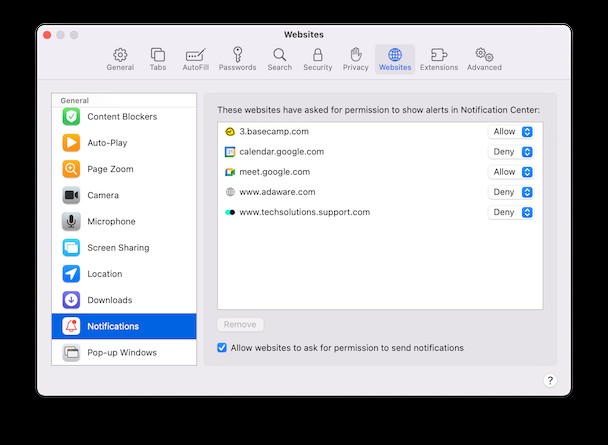
Google Chrome
- Chrome öffnen.
- Klicken Sie auf Chrome> Einstellungen> Sicherheit und Datenschutz> Website-Einstellungen.
- Scrollen Sie nach unten zu Benachrichtigungen und klicken Sie darauf.
- Klicken Sie unter „Berechtigung zum Senden von Benachrichtigungen“ auf die drei Punkte neben Y2mate> Entfernen.
Firefox
- Öffnen Sie Firefox.
- Klicken Sie auf Firefox> Einstellungen> Datenschutz und Sicherheit .
- Scrollen Sie nach unten zu Berechtigungen. Klicken Sie neben Benachrichtigungen auf Einstellungen…
- Wählen Sie Y2mate und klicken Sie auf Website entfernen.
So verhindern Sie die Installation von Adware
Auch wenn Sie Benachrichtigungen auf Y2mate deaktiviert haben, ist es dennoch eine gute Idee, eine sauberere App wie CleanMyMac X zu verwenden, um nach anderer Adware zu suchen, die sich möglicherweise auf Ihrem Computer versteckt. CleanMyMac X wurde entwickelt, um die Leistung Ihres Mac offensichtlich zu bereinigen, aber auch zu optimieren. Wenn Sie es sich zur Gewohnheit machen, Ihren Mac regelmäßig zu scannen, kann dies dazu beitragen, dass er besser läuft und ihn vor verdächtiger Software schützt, die versucht, sich auf Ihre Festplatte zu schleichen. Und die gute Nachricht ist, dass Sie CleanMyMac X herunterladen und kostenlos ausprobieren können!
Nachdem Sie CleanMyMac X heruntergeladen und installiert haben, befolgen Sie einfach diese einfachen Schritte, um mit dem Scannen Ihres Computers zu beginnen.
- Öffnen Sie CleanMyMac X.
- Klicken Sie auf Malware-Entfernung.
- Und drücken Sie dann die Scan-Schaltfläche.
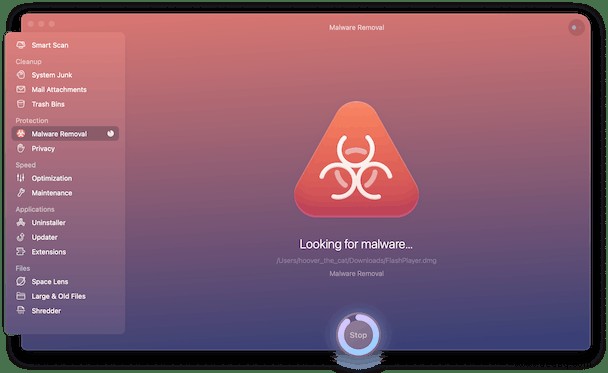
Das ist ernsthaft alles, was Sie tun müssen. CleanMyMac X übernimmt es von dort. Wenn es etwas Schädliches findet, wird es Ihnen mitteilen, was es gefunden hat, aber es dann für Sie entfernen, sobald Sie bestätigt haben, dass Sie damit einverstanden sind, es zu entfernen.
Während Y2mate zunächst nicht wie eine ernsthafte Bedrohung erscheint, hat es das Potenzial, Türen zu öffnen, die zu größeren führen. Es nutzt eine nützliche Browserfunktion aus, um zu versuchen, Sie dazu zu bringen, mehr Adware herunterzuladen und zu installieren. Aber hoffentlich wissen Sie nach dem Lesen dieses Artikels, welche Schritte Sie unternehmen müssen, um Y2mate loszuwerden und Ihren Mac wieder besser laufen zu lassen.